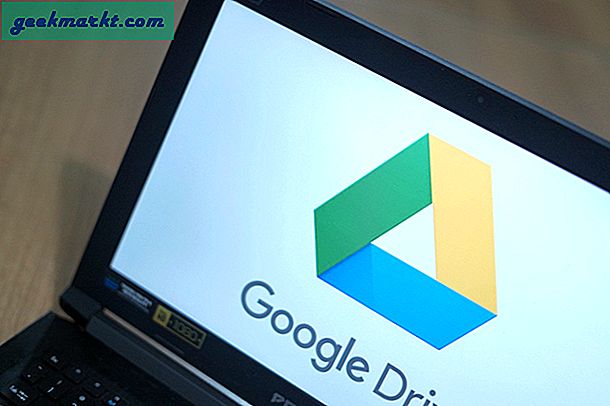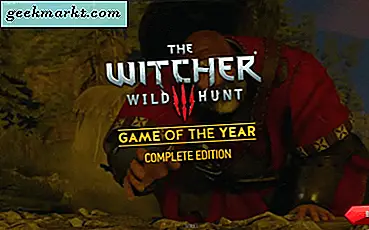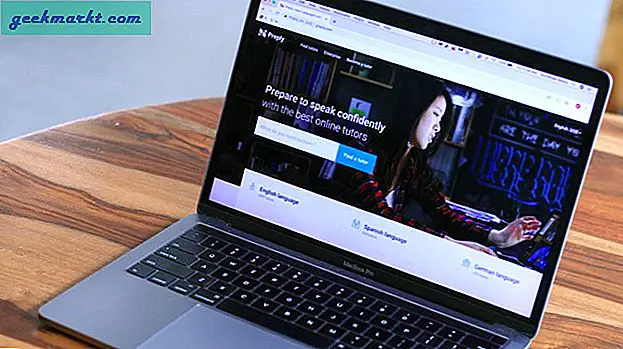Facebook opprinnelig ønsket ingenting å gjøre med GIFs da de fryktet at det ville få nettstedet til å se rotete og rotete. Å se som hvordan andre steder har tatt imot dem, hadde Facebook ikke noe reelt valg å komme om bord med dem og begynne å leke pent. Hvis du vil legge inn en GIF på Facebook, kan du. Dette er hvordan.
Elsker dem eller lurer da, GIF er overalt. De fleste er lame eller bare dumme, men noen kan være veldig kloge. Hvis du er i GIF, og vil dele dem langt og bredt, kan du. Det er ikke så enkelt som det kan være å legge inn en GIF på Facebook skjønt.
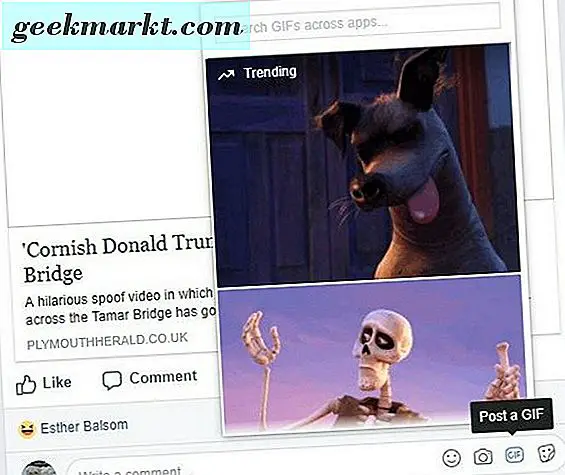
Hva er en GIF?
En GIF er et grafisk utvekslingsformatbilde. Det er ikke alltid et enkeltbilde, men kan også være en serie rammer innkapslet i en enkelt bildefil. Det er derfor de kan inneholde animasjoner da beholderen spiller serierammer gjentatte ganger for å levere den tiltenkte effekten. Teknisk sett er en GIF-fil et statisk bilde, og en bevegelig fil er en animert GIF, men vi refererer til begge typer som GIF-filer.
Publisering av en GIF på Facebook
Ikke så lenge siden måtte du opprette en GIF-fil på enheten din, laste den opp til Giphy eller Imgur eller et sted og koble til det i ditt Facebook-innlegg. Mens du fortsatt må gjøre det under noen omstendigheter, støtter Facebook nå direkte GIFs og kan være vert for dem direkte på siden.
For å legge til en GIF til et innlegg eller en kommentar:
- Skriv ditt innlegg eller kommentar som vanlig.
- Velg det lille, grå GIF-ikonet i inntastingsboksen.
- Velg fra trending GIFs eller søk etter en i søkefeltet øverst.
- Velg den for å legge den til.
Det finnes mange forhåndsvalgte trending-GIF-er tilgjengelig fra utvalgsboksen. Rull ned i boksen for å se mer, listen er uendelig, det virker. Ellers legger du til søkeordet i boksen øverst for å finne en mer egnet.
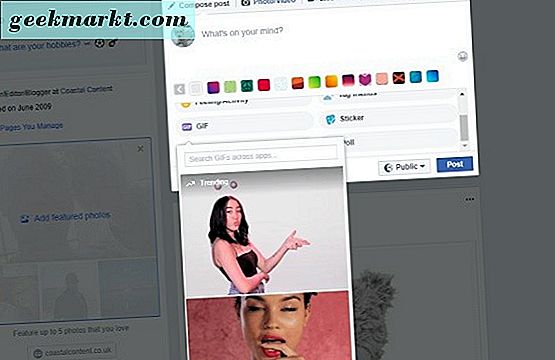
Publisering av en GIF i statusen din på Facebook
Hvis du vil bruke en GIF i en statusoppdatering i Facebook, må du fortsatt gjøre det på gammeldags måte. Det betyr at du oppretter eller laster opp en GIF til et tredjeparts nettsted og kobler til det i statusoppdateringen. Det tar ikke lang tid.
Gå til et nettsted som Giphy eller Imgur og finn en GIF. Jeg bruker Giphy i dette eksemplet.
- Finn en GIF du vil bruke i statusoppdateringen din.
- Velg Kopier lenke til høyre for GIF.
- Velg Short Link og kopier den.
- Lim inn det i din Facebook status oppdatering.
- Rediger det hvis du vil, og legg til eventuelle kommentarer.
GIF skal vises i oppdateringen så snart du legger til lenken. Du kan da fjerne den korte lenken fra innlegget selv hvis du ikke vil at den skal vises og GIF skal forbli på plass.
Oppretter en animert GIF i Giphy
Det er tusenvis av GIFer der ute som uttrykker nesten alle situasjoner eller følelser som er tenkelige. Hvis du ikke finner den som oppsummerer situasjonen perfekt, kan du lage din egen. Det er ganske greit å gjøre selv om Giphy selv ikke gjør det så klart.
- Finn et bilde eller en video du vil bruke og last opp den til siden for GIF-opprettelse her. Hvis du vil lage en animert GIF, skal du ha en serie bilder for å lage animasjonen.
- Bestil bildene for å lage animasjonen du leter etter.
- Legg til en varighet slik at GIF vet hvor lang tid det skal løpe før det løper.
- Legg til en bildetekst, effekter, koder eller hva du vil i serien.
- Velg Opprett GIF for å gjøre nettopp det.
- Rediger og kontroller GIF før du deler den.
Du kan bruke en videoseksjon hvis du foretrekker det, bare last opp videoen til Giphy, sett starttidspunktet for den første rammen av GIF og varigheten. Tidspunktet kan ta litt trening for å fullføre løkken på akkurat riktig tidspunkt, men det er ikke vanskelig. Deretter fullfører du prosessen over ved å legge til noen bildetekster eller koder før du lagrer det.
Når du er ferdig, bruk Short Link som ovenfor for å dele den på Facebook eller hvor du vil.
Det er mye lettere å legge inn en GIF på Facebook enn det pleide å være, men gitt at dette er Facebook, er det ikke alltid så enkelt som det kunne være. Nå har du i det minste en ide om hvordan du gjør det.
Vet om andre måter å legge inn en GIF på Facebook? Noen fine verktøy for å lage animerte GIFer? Fortell oss om dem nedenfor hvis du gjør det.